Копирование и вставка текста - одна из самых распространенных операций при работе с компьютером. Однако, не все знают, как это сделать на клавиатуре ноутбука. Если вы только начинаете осваивать компьютерные навыки или перешли на новую модель ноутбука, не беспокойтесь - мы расскажем вам об этой простой и полезной функции.
Для копирования текста на клавиатуре ноутбука вам потребуется всего несколько шагов. Важно отметить, что процедура может немного отличаться в зависимости от операционной системы и программы, в которой вы работаете. В основном, следующие инструкции будут соответствовать большинству ноутбуков на операционных системах Windows и macOS.
Первым шагом является выделение необходимого фрагмента текста. Для этого удерживайте клавишу Shift на клавиатуре и используйте стрелки влево и вправо для выделения текста посимвольно или стрелки вверх и вниз для выделения текста построчно. Чтобы выделить весь текст, вы можете нажать сочетание клавиш Ctrl + A. После того, как текст выделен, нажмите клавиши Ctrl + C для копирования.
Почему нужно знать, как скопировать текст на клавиатуре ноутбука?

Особенно полезно знать, как скопировать текст на ноутбуке, когда вам нужно:
- Цитировать источники для академической работы или публикации;
- Переносить текст из одного документа в другой;
- Составлять отчеты и презентации;
- Заполнять веб-формы или регистрационные поля;
- Обмениваться текстовыми данными с коллегами и друзьями;
- Сохранить копию важной информации или резервировать данные.
Благодаря знанию, как скопировать текст на клавиатуре, вы можете существенно сэкономить время и повысить свою продуктивность. Вместо того чтобы переписывать текст вручную или использовать другие неэффективные методы копирования, вы можете сделать это всего лишь несколькими нажатиями клавиш.
Знание различных способов копирования текста поможет вам быстро и безошибочно передавать информацию между различными приложениями и документами. Это также особенно полезно при работе с большими объемами текста, когда каждая ошибка или неточность может иметь серьезные последствия.
Умение копировать текст на клавиатуре ноутбука - важный элемент компьютерной грамотности, который поможет вам эффективно выполнять различные задачи и справляться с повседневными задачами в цифровой эпохе.
Множество ситуаций, когда это может пригодиться

Копирование текста на клавиатуре ноутбука может быть полезным во множестве ситуаций. Вот лишь несколько примеров, когда такая функция может оказаться очень удобной:
Вы хотите скопировать текст из электронного документа или веб-страницы, чтобы вставить его в другое место или программу.
Вам нужно скопировать текст из приложения или программы для дальнейшего использования.
Вы хотите сохранить какую-то информацию для себя или поделиться ею с кем-то еще.
Необходимо скопировать номер телефона, электронную почту или другую контактную информацию для дальнейшего использования.
Вы хотите скопировать текст из сообщения, чтобы ответить на него или сделать заметку.
Как видите, ситуаций, когда нужно скопировать текст на клавиатуре ноутбука, множество. Поэтому иметь навык копирования текста с клавиатуры может быть очень полезным и экономить ваше время и усилия.
Подготовка к копированию текста на клавиатуре ноутбука
Копирование текста на клавиатуре ноутбука может показаться довольно простой задачей, но существует ряд действий, которые могут повысить эффективность этого процесса. Подготовка перед копированием текста поможет избежать непредвиденных проблем и сделает процесс быстрым и удобным.
Вот некоторые шаги, которые следует предпринять, чтобы успешно скопировать текст на клавиатуре ноутбука:
- Выберите текст: Чтобы скопировать текст, необходимо выделить его. Убедитесь, что вы правильно выбрали текст, не включая лишние символы или пропуски.
- Используйте сочетание клавиш: Для копирования текста на клавиатуре ноутбука, обычно используется сочетание клавиш "Ctrl" + "C". Убедитесь, что вы удерживаете клавишу "Ctrl" и одновременно нажимаете клавишу "C".
- Проверьте буфер обмена: После копирования текста, проверьте, что он был успешно скопирован в буфер обмена. Чтобы это сделать, можно открыть программу, поддерживающую буфер обмена (например, текстовый редактор или приложение для заметок) и вставить скопированный текст, используя сочетание клавиш "Ctrl" + "V".
Следуя этим простым шагам перед копированием текста на клавиатуре ноутбука, вы сможете легко и быстро скопировать текст и использовать его по своему усмотрению.
Необходимые инструменты и программы
Для копирования текста на клавиатуре ноутбука вам понадобятся следующие инструменты и программы:
1. | Ноутбук с установленной операционной системой (Windows, MacOS, Linux и т.д.). |
2. | Файловый менеджер (Windows Explorer, Finder, Dolphin и т.д.). |
3. | Текстовый редактор (Notepad, TextEdit, KWrite и т.д.). |
4. | Клавиатура ноутбука. |
5. | Операционная система с установленной программой буфера обмена (Windows, MacOS, Linux и т.д.). |
6. | Доступ к Интернету (необязательно, но может пригодиться для поиска инструкций и решений проблем). |
Убедитесь, что все необходимые инструменты и программы установлены на вашем ноутбуке перед тем, как приступить к копированию текста на клавиатуре.
Шаги по копированию текста на клавиатуре ноутбука
Если вам нужно скопировать текст на клавиатуре ноутбука, вот пошаговая инструкция:
- Выделите текст, который хотите скопировать, двигая курсор по тексту с помощью клавиш стрелок.
- Нажмите и удерживайте клавишу "Ctrl" на клавиатуре ноутбука.
- Одновременно нажмите клавишу "C", чтобы скопировать выделенный текст.
- Теперь текст сохранен в буфере обмена вашего ноутбука.
Чтобы вставить скопированный текст, перейдите в программу или место, где хотите вставить текст, и выполните следующие шаги:
- Нажмите и удерживайте клавишу "Ctrl" на клавиатуре ноутбука.
- Одновременно нажмите клавишу "V", чтобы вставить скопированный текст.
- Теперь скопированный текст будет вставлен в выбранное место.
Не забудьте сохранить или закрыть любые открытые документы или файлы, чтобы не потерять скопированный текст при перезагрузке или выключении ноутбука.
Шаг 1: Выделите текст, который нужно скопировать
Перед тем, как скопировать текст на клавиатуре ноутбука, необходимо выделить сам текст. Для этого выполните следующие действия:
| 1. | Установите курсор мыши в начало нужного текста. |
| 2. | Нажмите левую кнопку мыши и, удерживая ее, переместите курсор в конец текста. При этом весь текст должен выделиться. |
| 3. | Отпустите левую кнопку мыши. Теперь текст останется выделенным. |
Выделенный текст можно скопировать на клавиатуре с помощью сочетания клавиш Ctrl+C или команды "Копировать" из контекстного меню, вызванного правой кнопкой мыши.
Теперь вы знаете, как выделить текст на клавиатуре ноутбука перед его копированием.
Шаг 2: Нажмите комбинацию клавиш Ctrl + С
Когда вы выбрали нужный текст для копирования на клавиатуре ноутбука, удерживайте клавишу Ctrl на левой стороне клавиатуры, а затем нажмите клавишу C. Комбинация клавиш Ctrl + C нужна для копирования выделенного текста или другого элемента. При этом копируемый текст будет храниться в буфере обмена компьютера и будет доступен для вставки в другое место. Обратите внимание, что комбинация клавиш может отличаться в зависимости от операционной системы и программы, в которой вы работаете.
Шаг 3: Перейдите в нужное место и кликните в нем
После того, как вы выбрали и скопировали текст на клавиатуре ноутбука, необходимо перейти в нужное вам место, где вы хотите вставить этот текст.
Для того чтобы перейти в нужное место, вы можете использовать средства навигации на вашем ноутбуке, такие как touchpad или мышь.
Если вы пользуетесь touchpad, переместите указатель курсора на нужное место, проведя по touchpadу пальцем в соответствующем направлении.
Если же вы используете мышь, то легким движением мыши переместите указатель курсора на нужное место.
Когда указатель курсора находится в нужном месте, кликните по этому месту, чтобы установить курсор в данном месте.
Вы можете кликнуть левой кнопкой мыши один раз или дважды (двойной щелчок),
в зависимости от того, какие команды были установлены на одиночный или двойной клик.
После того как вы кликнули в нужном месте, курсор будет установлен и вы сможете вставить скопированный текст.